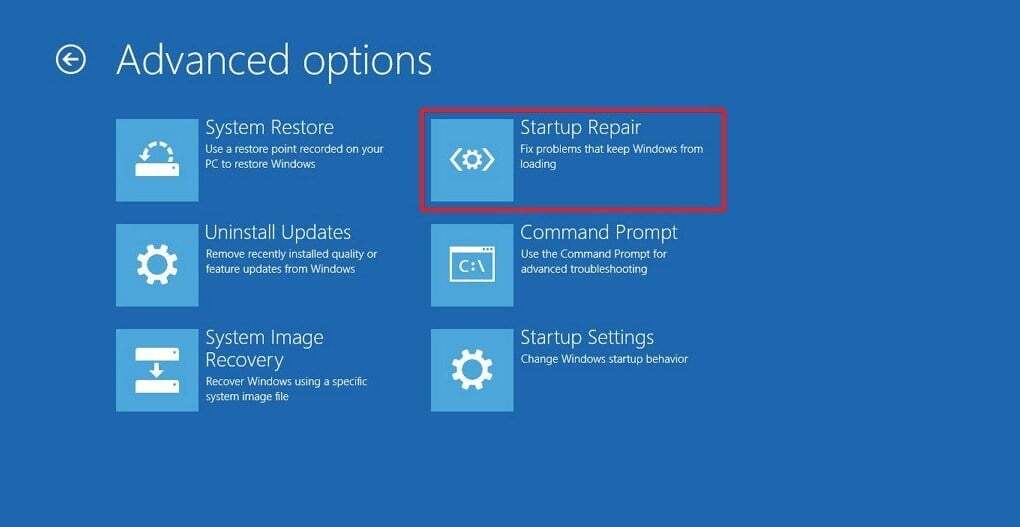- Ako se pitate kako ući u način oporavka u sustavu Windows 11, vrlo je sličan sustavu Windows 10.
- Postoji više načina da se to postigne, a svi su jednostavni za korištenje.
- Također možete resetirati svoje računalo bez gubitka datoteka ako način oporavka ne radi.
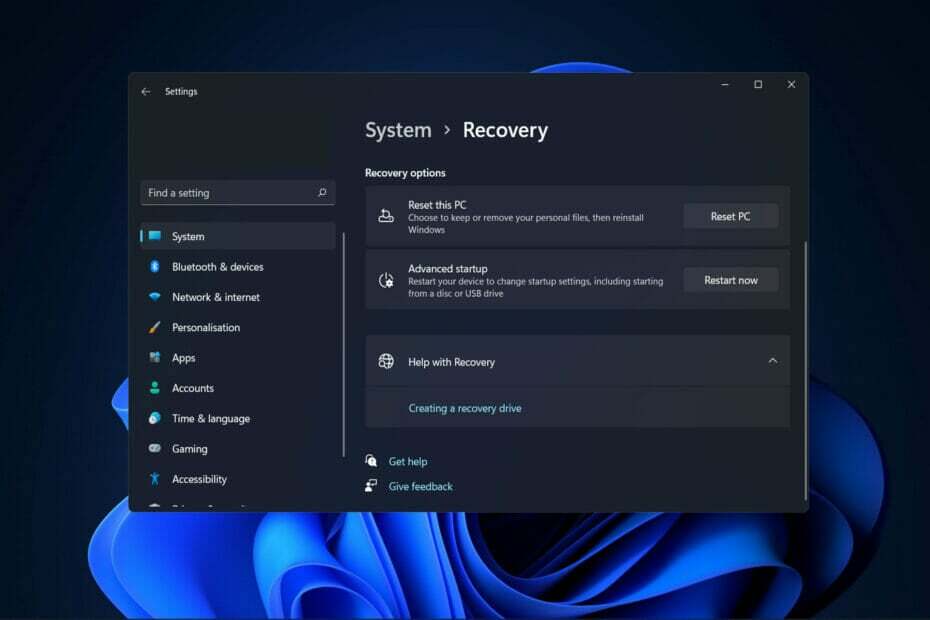
xINSTALIRAJTE KLIKOM NA DATOTEKU ZA PREUZIMANJE
Ovaj softver će popraviti uobičajene računalne pogreške, zaštititi vas od gubitka datoteka, zlonamjernog softvera, kvara hardvera i optimizirati vaše računalo za maksimalnu učinkovitost. Riješite probleme s računalom i uklonite viruse sada u 3 jednostavna koraka:
- Preuzmite alat za popravak računala Restoro koji dolazi s patentiranim tehnologijama (dostupan patent ovdje).
- Klik Započni skeniranje kako biste pronašli probleme sa sustavom Windows koji bi mogli uzrokovati probleme s računalom.
- Klik Popravi sve kako biste riješili probleme koji utječu na sigurnost i performanse vašeg računala
- Restoro je preuzeo 0 čitatelji ovog mjeseca.
Način oporavka izvrstan je alat za korisnike koji imaju redovite probleme s računalom, jer im može pomoći u dijagnosticiranju problemi koji uzrokuju kvar sustava ili izbacuju poruke o pogrešci, stoga ćemo vam danas pokazati kako ući u način oporavka u sustavu Windows 11.
Korisnici mogu pokrenuti svoja računala u način oporavka, koji pruža manje iskustvo deaktiviranjem nekih programa i upravljačkih programa.
To pruža bolje iskustvo za ljude koji pokušavaju shvatiti što nije u redu s njihovim računalima. Slijedite dok ćemo vas provesti kroz proces ulaska u način oporavka u sustavu Windows 11, odmah nakon što detaljnije vidimo što je to.
Što radi način oporavka?
Način oporavka omogućuje otklanjanje pogrešaka, popravak i vraćanje sustava, što je okruženje za oporavak (WinRE) s nizom naprednih opcija pokretanja.
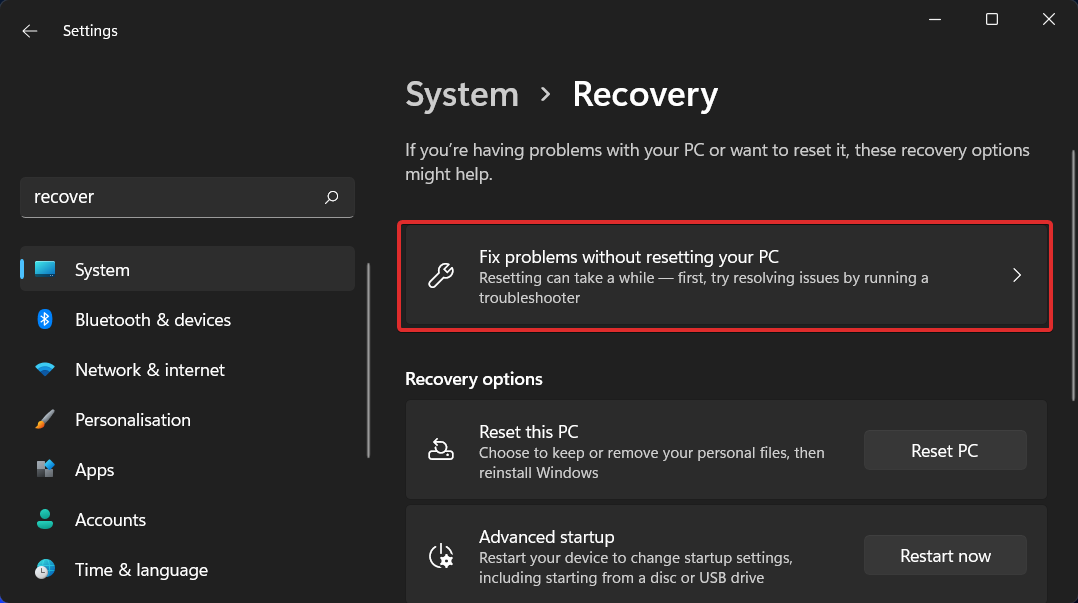
Točnije, način oporavka u sustavu Windows 11 nasljeđuje većinu opcija oporavka iz prethodnih operacijskih sustava kao što su:
- Popravak pokretanja – Provjerava i ispravlja probleme koji sprječavaju učitavanje sustava Windows.
- Vraćanje sustava – Ako vaše računalo ima problema sa sustavom, možete ga vratiti na prethodnu točku vraćanja.
- Oporavak slike sustava – Vratite svoje računalo iz sigurnosne kopije slike sustava koja je napravljena prije.
- Naredbeni redak – Napredno rješavanje problema može se postići korištenjem raznih opcija naredbenog retka.
- Postavke pokretanja – Promijenite način na koji se Windows pokreće i provjerite pomaže li u otklanjanju pogrešaka.
Za više informacija o tome čemu su ove metode oporavka sustava Windows 11 namijenjene, provjerite Microsoftovu stranicu na temu. Ako je ono što uistinu želite učiniti samo unijeti, sve što trebate učiniti je slijediti jednu od dolje navedenih metoda.
Kako mogu ući u način oporavka u sustavu Windows 11?
1. Preko postavki
- Idite na Postavke aplikaciju, a zatim idite na Oporavak ispod Sustav odjeljak.

- Ovdje ćete morati kliknuti na Ponovno pokreni sada gumb pored Napredno pokretanje. To je to! Vaše računalo će ući u način oporavka.

Ako želite očistiti particije računala, trebali biste koristiti specijalizirani alat koji će se pobrinuti za datoteke vašeg računala. Naša preporuka vas neće razočarati.
⇒Nabavite CCleaner
2. Pritisnite F11 tijekom pokretanja sustava
Ovo je jedan od najosnovnijih pristupa za omogućavanje korištenja načina oporavka. Korisnici mogu ući u način oporavka pritiskom na F11 ključ odmah nakon uključivanja računala.
Međutim, treba napomenuti da ova strategija možda neće biti kompatibilna sa svim računalima. Neki bi mogli koristiti F9 ili F12 tipke, pa provjerite kod proizvođača računala kako biste bili sigurni da je to slučaj.
3. Ponovno pokrenite i pritisnite Shift
- Klikni na Početak ikona, a zatim dodirnite Vlast dugme.
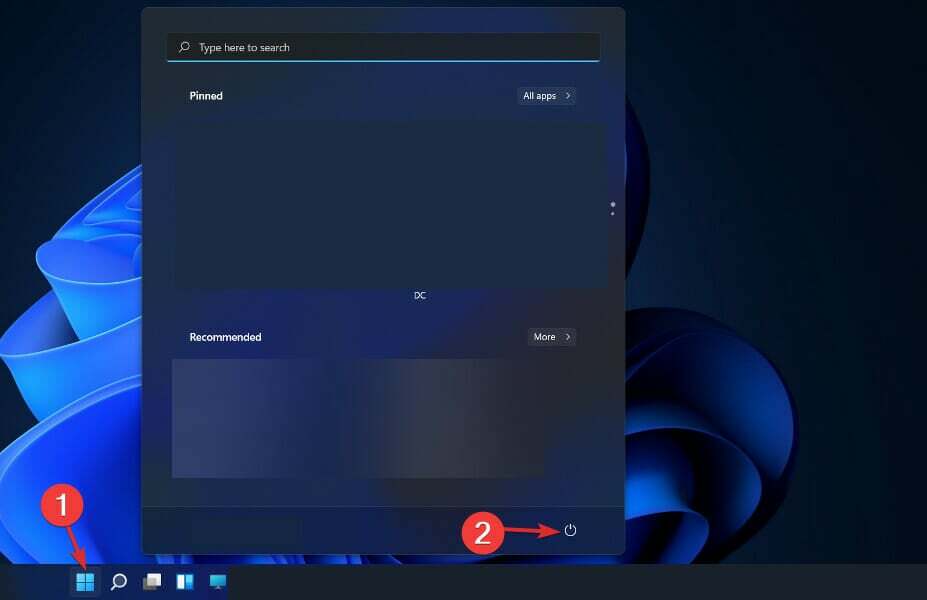
- Pritisnite i držite Shift gumb i kliknite na Ponovno pokreni sada. To je to! Sada ćete biti preusmjereni na izbornik načina oporavka.
- Kako poništiti vraćanje sustava u Windows 11
- Windows 10/11 neće ući u način oporavka [RJEŠAVANJE PROBLEMA]
- 4 načina za pokretanje sustava Windows 11 u sigurnom načinu rada
4. Koristite CMD
- Uđi Naredbeni redak kako je opisano u nastavku:
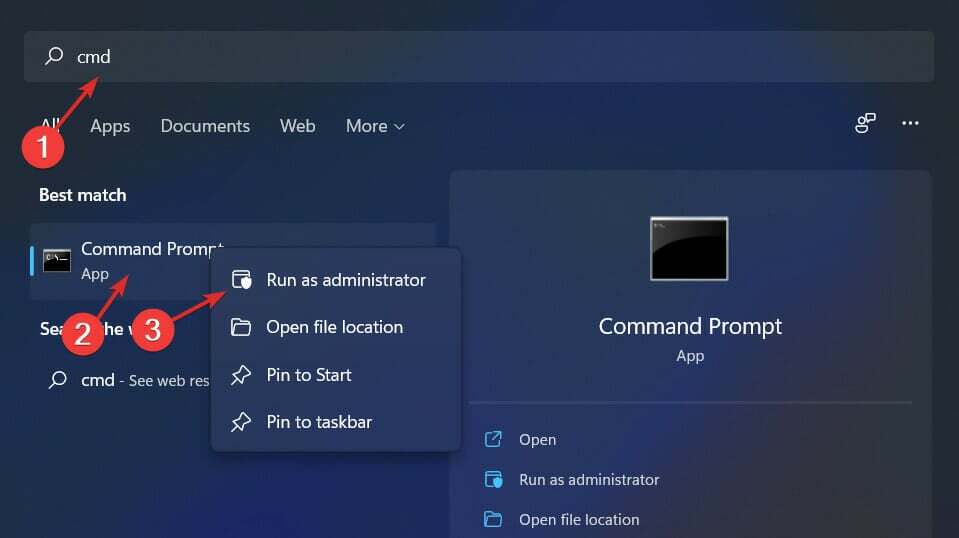
- Sada upišite ili kopirajte zalijepite sljedeću naredbu i pustite je da se pokrene. Bit ćete preusmjereni na izbornik načina oporavka:
isključiti /r /o
Možda ćete više puta rješavati problem koji zahtijeva ponovno pokretanje računala u sigurnom načinu rada. Ako morate proći kroz cijelu metodu koju smo upravo opisali svaki put kada ponovno pokrenete računalo, to može postati prava gnjavaža.
Alat za konfiguraciju sustava uključen u sustav Windows pruža mogućnost da omogućite opciju sigurnog pokretanja za vaše računalo. Kada ponovno pokrenete računalo, to učinkovito tjera Windows da se pokrene u Safe Mode svaki put kada to učinite.
Za više informacija i potencijalne metode za ulazak u način oporavka, pogledajte naš post o tome kako ući u način oporavka u sustavu Windows 10.
Alternativno, provjerite kako popraviti alat za rješavanje problema Windows Update u sustavu Windows 11 ako želite riješiti probleme s računalom i na druge načine.
i na kraju, ne propustite 6 najboljih Windows PC alata za rješavanje problema kako biste osigurali ispravnost i funkcionalnost vašeg računala.
Je li vam ovaj vodič bio od pomoći? Obavijestite nas u odjeljku za komentare u nastavku ostavljajući nam recenziju. Također, možete podijeliti s nama sve druge metode koje imate na umu. Hvala na čitanju!